So verschieben Sie Bibliotheken über diesen PC in Windows 8.1

Wenn du vergleichst Fenster Datei-Explorer in Windows 8 vs. Windows 8.1 werden Sie die folgende Änderung bemerken: 'Computer' wird umbenannt zu 'Dieser PC' und 'Bibliotheken', die sich in Windows 8 über dem Computer-Ordner befanden, befinden sich jetzt unter 'Dieser PC'. Viele Benutzer sind mit dieser Neuordnung nicht zufrieden, sie empfinden sie als unangenehm für den täglichen Gebrauch von Bibliotheken. Lass es uns gleich reparieren!
So sieht der Datei-Explorer unter Windows 8 aus: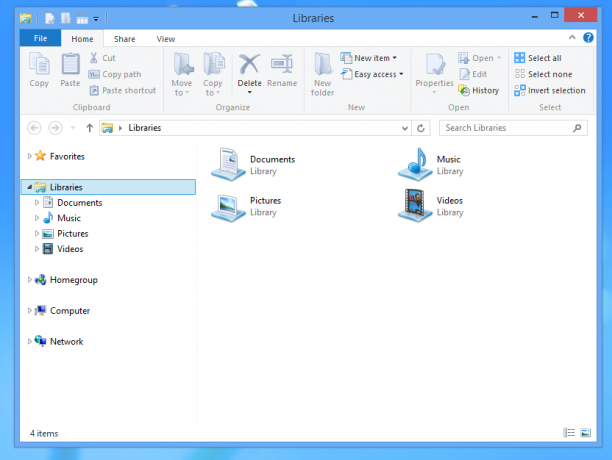
Und so sieht es in Windows 8.1 aus:
Um die gleiche Anordnung wie in Windows 8 zu erhalten, müssen wir Folgendes tun:
- Öffnen Sie den Registrierungseditor (Siehe wie).
- Gehen Sie zu folgendem Schlüssel:
HKEY_CLASSES_ROOT\CLSID\{031E4825-7B94-4dc3-B131-E946B44C8DD5}Tipp: Sie können greifen Sie mit einem Klick auf den gewünschten Registrierungsschlüssel zu.
- Auf der rechten Seite sehen Sie die SortierreihenfolgeIndex Wert, der auf 84 (in Dezimalstellen) gesetzt ist. Ändern Sie es in 56, wieder in Dezimalzahlen.
- Schließen Sie alle Explorer-Fenster und öffnen Sie ein neues. Das Ergebnis wird wie folgt sein:
Sie können gebrauchsfertige Registrierungsoptimierungen unten herunterladen:
Verschieben Sie die Position von Bibliotheken über Dieser PC
Sehen Sie sich das folgende Video an, wenn Sie noch Fragen haben:

